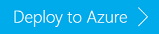Üres élcsomópontok használata Apache Hadoop-fürtökön a HDInsightban
Megtudhatja, hogyan adhat hozzá üres élcsomópontot egy HDInsight-fürthöz. An empty edge node is a Linux virtual machine with the same client tools installed and configured as in the headnodes. De az Apache Hadoop-szolgáltatások nem futnak. You can use the edge node for accessing the cluster, testing your client applications, and hosting your client applications.
A fürt létrehozásakor hozzáadhat egy üres élcsomópontot egy meglévő HDInsight-fürthöz egy új fürthöz. Üres élcsomópont hozzáadása azure Resource Manager-sablonnal történik. Az alábbi minta egy sablon használatával mutatja be, hogyan történik:
"resources": [
{
"name": "[concat(parameters('clusterName'),'/', variables('applicationName'))]",
"type": "Microsoft.HDInsight/clusters/applications",
"apiVersion": "2015-03-01-preview",
"dependsOn": [ "[concat('Microsoft.HDInsight/clusters/',parameters('clusterName'))]" ],
"properties": {
"marketPlaceIdentifier": "EmptyNode",
"computeProfile": {
"roles": [{
"name": "edgenode",
"targetInstanceCount": 1,
"hardwareProfile": {
"vmSize": "{}"
}
}]
},
"installScriptActions": [{
"name": "[concat('emptynode','-' ,uniquestring(variables('applicationName')))]",
"uri": "[parameters('installScriptAction')]",
"roles": ["edgenode"]
}],
"uninstallScriptActions": [],
"httpsEndpoints": [],
"applicationType": "CustomApplication"
}
}
],
A mintában látható módon meghívhat egy szkriptműveletet , hogy további konfigurációt hajtson végre. Ilyen például az Apache Hue telepítése a peremcsomóponton. A szkriptművelet szkriptjének nyilvánosan elérhetőnek kell lennie a weben. Ha például a szkript az Azure Storage-ban van tárolva, használjon nyilvános tárolókat vagy nyilvános blobokat.
A peremcsomópont virtuális gép méretének meg kell felelnie a HDInsight-fürt feldolgozó csomópontjának virtuális gép méretére vonatkozó követelményeknek. A munkavégző csomópont virtuálisgép-méreteinek ajánlott méreteiért lásd : Apache Hadoop-fürtök létrehozása a HDInsightban.
Miután létrehozott egy peremcsomópontot, SSH használatával csatlakozhat az élcsomóponthoz, és ügyféleszközöket futtatva hozzáférhet a Hadoop-fürthöz a HDInsightban.
Figyelmeztetés
A peremcsomópontra telepített egyéni összetevők kereskedelmi szempontból ésszerű támogatást kapnak a Microsofttól. Ez a felmerülő problémák megoldásához vezethet. Vagy előfordulhat, hogy további segítségért közösségi forrásokra hivatkoznak. Az alábbiakban a közösségtől kapott segítségkérés legaktívabb webhelyei közül íme néhány:
Ha Apache-technológiát használ, előfordulhat, hogy segítséget talál az Apache-projektwebhelyeken https://apache.org, például az Apache Hadoop webhelyen.
Fontos
Az Ubuntu-rendszerképek a közzétételt követő 3 hónapon belül elérhetővé válnak az új HDInsight-fürtök létrehozásához. 2019 januárjától a futó fürtök (beleértve az élcsomópontokat) nem lesznek automatikusan javítva. Az ügyfeleknek szkriptműveleteket vagy más mechanizmusokat kell használniuk egy futó fürt javításához. További információt a HDInsight operációsrendszer-javításával kapcsolatban talál.
Élcsomópont hozzáadása meglévő fürthöz
Ebben a szakaszban egy Resource Manager-sablonnal adhat hozzá élcsomópontot egy meglévő HDInsight-fürthöz. A Resource Manager-sablon a GitHubon található. A Resource Manager-sablon meghívja a következő helyen található szkriptműveletet https://raw.githubusercontent.com/Azure/azure-quickstart-templates/master/quickstarts/microsoft.hdinsight/hdinsight-linux-add-edge-node/scripts/EmptyNodeSetup.sh: . A szkript nem hajt végre semmilyen műveletet. Ez egy Resource Manager-sablonból származó szkriptművelet meghívásának bemutatása.
Az alábbi kép kiválasztásával jelentkezzen be az Azure-ba, és nyissa meg az Azure Resource Manager-sablont az Azure Portalon.
Konfigurálja a következő tulajdonságokat:
Property Leírás Előfizetés Válassza ki a fürt létrehozásához használt Azure-előfizetést. Erőforráscsoport Válassza ki a meglévő HDInsight-fürthöz használt erőforráscsoportot. Hely Válassza ki a meglévő HDInsight-fürt helyét. Cluster Name Adja meg egy meglévő HDInsight-fürt nevét. Ellenőrizze, hogy elfogadom-e a fenti feltételeket, majd válassza a Vásárlás lehetőséget a peremcsomópont létrehozásához.
Fontos
Mindenképpen válassza ki a meglévő HDInsight-fürt Azure-erőforráscsoportját. Ellenkező esetben a következő hibaüzenet jelenik meg: "Nem lehet végrehajtani a kért műveletet a beágyazott erőforráson. A "ClusterName>" szülőerőforrás< nem található."
Élcsomópont hozzáadása fürt létrehozásakor
Ebben a szakaszban egy Resource Manager-sablonnal hoz létre EGY ÉL-csomóponttal rendelkező HDInsight-fürtöt. A Resource Manager-sablon az Azure rövid útmutatósablonok gyűjteményében található. A Resource Manager-sablon meghívja a következő helyen található szkriptműveletet https://raw.githubusercontent.com/Azure/azure-quickstart-templates/master/quickstarts/microsoft.hdinsight/hdinsight-linux-with-edge-node/scripts/EmptyNodeSetup.sh: . A szkript nem hajt végre semmilyen műveletet. Ez egy Resource Manager-sablonból származó szkriptművelet meghívásának bemutatása.
Hozzon létre egy HDInsight-fürtöt, ha még nem rendelkezik ilyennel. Lásd: A Hadoop használatának első lépései a HDInsightban.
Az alábbi kép kiválasztásával jelentkezzen be az Azure-ba, és nyissa meg az Azure Resource Manager-sablont az Azure Portalon.
Konfigurálja a következő tulajdonságokat:
Property Leírás Előfizetés Válassza ki a fürt létrehozásához használt Azure-előfizetést. Erőforráscsoport Hozzon létre egy új erőforráscsoportot a fürthöz. Hely Válasszon egy helyet az erőforráscsoportnak. Cluster Name Adja meg a létrehozni kívánt új fürt nevét. Fürt bejelentkezési felhasználóneve Adja meg a Hadoop HTTP-felhasználónevet. Az alapértelmezett név az admin. Fürt bejelentkezési jelszava Adja meg a Hadoop HTTP felhasználói jelszavát. SSH-felhasználónév Adja meg az SSH-felhasználónevet. Az alapértelmezett név a sshuser. SSH-jelszó Adja meg az SSH felhasználói jelszavát. Szkriptművelet telepítése A cikk folytatásához tartsa meg az alapértelmezett értéket. A sablonban néhány tulajdonságot rögzítettek: a fürt típusa, a fürt feldolgozó csomópontjainak száma, az Edge-csomópont mérete és az Edge-csomópont neve.
Ellenőrizze, hogy elfogadom-e a fenti feltételeket, majd válassza a Vásárlás lehetőséget a fürt peremcsomóponttal való létrehozásához.
Több élcsomópont hozzáadása
Egy HDInsight-fürthöz több élcsomópontot is hozzáadhat. A több élcsomópont konfigurálása csak Azure Resource Manager-sablonok használatával végezhető el. Tekintse meg a sablonmintát a cikk elején. Frissítse a targetInstanceCount-t a létrehozni kívánt élcsomópontok számának megfelelően.
Peremcsomópont elérése
A peremcsomópont ssh-végpontja az <EdgeNodeName>.<ClusterName-ssh.azurehdinsight.net:22>. Például new-edgenode.myedgenode0914-ssh.azurehdinsight.net:22.
A peremcsomópont alkalmazásként jelenik meg az Azure Portalon. A portál információt nyújt a peremcsomópont SSH-val való eléréséhez.
A peremcsomópont SSH-végpontjának ellenőrzése
- Jelentkezzen be az Azure Portalra.
- Nyissa meg a HDInsight-fürtöt egy peremcsomóponttal.
- Válassza az Alkalmazások lehetőséget. Látnia kell a peremcsomópontot. Az alapértelmezett név az új élcsomópont.
- Válassza ki a peremcsomópontot. Látnia kell az SSH-végpontot.
A Hive használata a peremcsomóponton
Csatlakozzon az élcsomóponthoz SSH használatával. További információk: Az SSH használata HDInsighttal.
Miután SSH-val csatlakozott az élcsomóponthoz, az alábbi paranccsal nyissa meg a Hive-konzolt:
hiveFuttassa a következő parancsot a Hive-táblák fürtben való megjelenítéséhez:
show tables;
Élcsomópont törlése
Törölhet egy peremcsomópontot az Azure Portalról.
- Jelentkezzen be az Azure Portalra.
- Nyissa meg a HDInsight-fürtöt egy peremcsomóponttal.
- Válassza az Alkalmazások lehetőséget. Megjelenik az élcsomópontok listája.
- Kattintson a jobb gombbal a törölni kívánt élcsomópontra, majd válassza a Törlés parancsot.
- Válassza az Igen lehetőséget a megerősítéshez.
További lépések
Ebben a cikkben megtanulta, hogyan adhat hozzá élcsomópontot, és hogyan érheti el az élcsomópontot. További tudnivalókért olvassa el a következő cikket:
- HDInsight-alkalmazások telepítése: Megtudhatja, hogyan telepíthet HDInsight-alkalmazásokat a fürtjeire.
- Egyéni HDInsight-alkalmazások telepítése: megtudhatja, hogyan helyezhet üzembe nem közzétett HDInsight-alkalmazásokat a HDInsightban.
- HDInsight-alkalmazások közzététele: Megtudhatja, hogyan teheti közzé egyéni HDInsight-alkalmazásait az Azure Piactéren.
- MSDN: Install an HDInsight application (MSDN: HDInsight-alkalmazás telepítése): Megtudhatja, hogyan adhat meg HDInsight-alkalmazásokat.
- Customize Linux-based HDInsight clusters using Script Action (Linux-alapú HDInsight-fürtök testreszabása parancsfájlműveletek segítségével): megtudhatja, hogyan telepíthet további alkalmazásokat parancsfájlműveletek használatával.
- Linux-alapú Apache Hadoop-fürtök létrehozása a HDInsightban Resource Manager-sablonok használatával: megtudhatja, hogyan hívhatja meg a Resource Manager-sablonokat HDInsight-fürtök létrehozásához.